
- Como descargar Windows 7 ISO (só para versións de venda polo miúdo, na chave do produto. A tecla sen chave descríbese aquí a continuación.)
- Cargando Windows 8 e 8.1 na ferramenta de creación de medios
- Como descargar Windows 10 ISO usando ferramenta de creación de medios ou sen programas
- Como descargar Windows 10 Enterprise (versión de proba por 90 días)
Tamén se describiron algunhas opcións para a descarga de versións de sistemas de sistemas. Agora descubriuse agora unha nova forma (xa dúas) Descargar imaxes orixinais de ISO Windows 7, 8.1 e Windows 10 de 64 bits e 32 bits en diferentes edicións e en diferentes idiomas, incluíndo a lingua rusa, que présa a compartir ( Por certo, pido e ler os lectores usando botóns sociais. Redes). Abaixo tamén é unha instrución de vídeo deste xeito.
Todas as fiestras orixinais ISO para descargar nun só lugar
Os dos usuarios que descargaron Windows 10 poden saber que é posible facelo non só a través da utilidade de ferramentas de creación de medios, senón tamén nunha páxina separada para descargar ISO. IMPORTANTE: Se precisa descargar ISO Windows 7 como máximo, profesional, doméstico ou inicial, entón no manual, inmediatamente despois do primeiro video hai unha versión máis sinxela e rápida do mesmo método.
Agora resultou que coa axuda da mesma páxina pode descargar non só Windows 10 ISO, senón tamén imaxes de Windows 7 e Windows 8.1 en todos os editores (excepto a empresa) e para todos os idiomas compatibles, incluído o ruso.
E agora sobre como facelo. Primeiro de todo, vai ao sitio https://www.microsoft.com/ru-ru/software-download/windows10iso/. Ao mesmo tempo, use un dos navegadores modernos: Google Chrome e outros a partir de Chromium, Mozilla Firefox, Edge, Safari en OS X).
Actualización (xuño de 2017): O método na forma descrita deixou de funcionar. Non apareceron algúns xeitos oficiais adicionais. Aqueles. Todo o mesmo no sitio web oficial está dispoñible para 10-KI e 8, pero 7 non máis.
Actualización (febreiro de 2017): A páxina especificada, se vai a el desde en Windows, volveuse redirixido para descargar "Actualizar a ferramenta" (ISO é eliminado ao final da dirección). Como subir - en detalle do segundo xeito nesta instrución, abrirase nunha nova pestana: https://remontka.pro/download-windows-10-iso-microsoft/
Nota: Anteriormente, esta característica estaba nunha páxina separada de Microsoft Techbench, que desapareceu do sitio oficial, pero as capturas de pantalla do artigo permaneceron precisamente a partir de Techbench. Isto non afecta a esencia das accións e os pasos necesarios para descargar, aínda que con páxinas un tanto diferentes.
Prema en calquera páxina de localización baleira co botón dereito do rato e prema en "Comprobar o elemento", "Amosar o código do elemento" ou o mesmo elemento (depende do brasiler, o noso obxectivo é chamar á consola e, xa que a combinación de teclas pode diferir En diferentes navegadores, mostrando tal camiño). Despois de abrir a xanela co código da páxina, busque e seleccione a pestana da consola (consola).
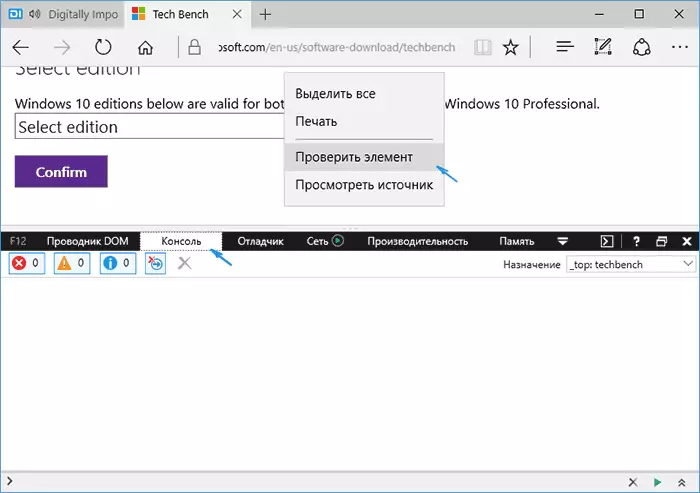
Nunha pestana separada, abra o sitio http://pastebin.com/ehrjzbsv e copia o código a partir del, representado na segunda xanela (a continuación, o elemento de datos de pasta en bruto). Non chamo o código: Polo que entendín, é editado por cambios de Microsoft e non durmirei por estes cambios. Os autores do guión - WZOR.NET, non son responsable do seu traballo.
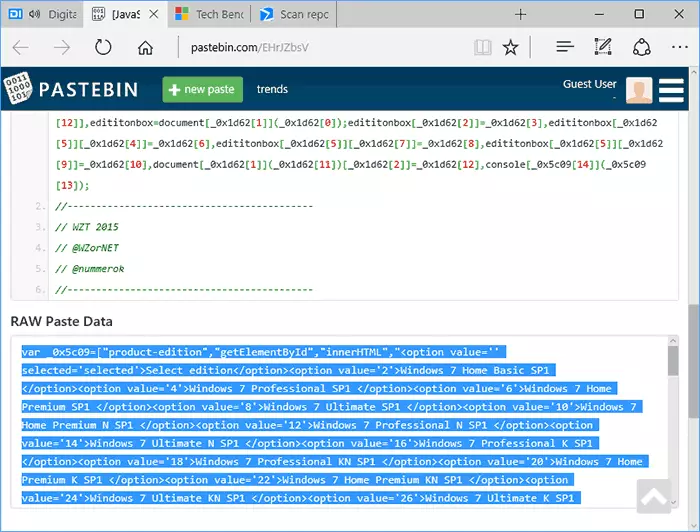
Volver á pestana coa páxina de descarga ISO Windows 10 e inserir o código do buffer de Exchange na liña de entrada da consola, a continuación, nalgúns navegadores é suficiente para premer "Enter", nalgún botón "Play" para comezar a executar o script ..

Inmediatamente despois da execución, verá que a cadea de selección do sistema operativo para a descarga no sitio web de Microsoft Techbench cambiou e os seguintes sistemas están dispoñibles na lista:
- Windows 7 SP1 Máximo (Ultimate), Home Basic, Professional, Home Extended, Máximo, X86 e X64 (Selección de bits ocorre xa ao cargar).
- Windows 8.1, 8.1 para unha lingua e profesional.
- Windows 10, incluíndo unha variedade de versións específicas (educación, por unha lingua). Nota: Só Windows 10 contén edicións profesionais e domésticas na imaxe, a elección ocorre cando está instalada.
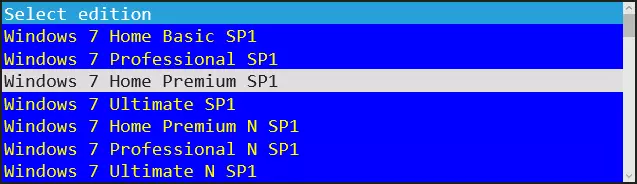
A consola pode ser pechada. Despois diso, para descargar a imaxe ISO desexada con Windows:
- Seleccione a versión desexada e faga clic no botón "Confirmar". Aparecerá a xanela de verificación, pode proporcionar uns minutos, pero normalmente máis rápido.
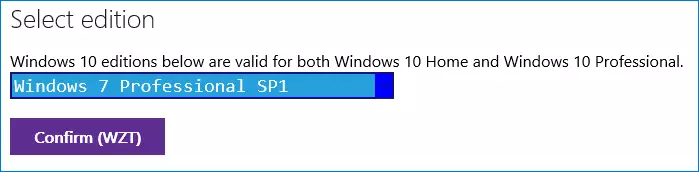
- Seleccione o idioma da lingua e faga clic en Confirmar.
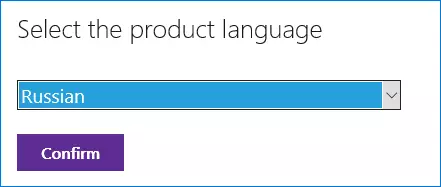
- Descarga a imaxe ISO da versión desexada de Windows ao teu ordenador, a ligazón é válida de 24 horas.
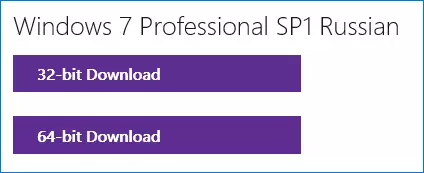
A continuación, o vídeo cunha demostración de carga manual de imaxes orixinais, e despois de que é outra opción para o mesmo método, máis sinxelo para os usuarios novatos.
Como descargar ISO Windows 7, 8.1 e Windows 10 desde o sitio oficial (anterior - con Microsoft Techbench) - Video
Abaixo está a mesma cousa, pero no formato de vídeo. Unha nota: di que non hai un ruso máximo para Windows 7, pero de feito é: Só escollín Windows 7 N Ultimate, e estas son versións diferentes.Como descargar ISO Windows 7 do sitio web de Microsoft sen un script e programas
Non todos están preparados para usar programas de terceiros ou JavaScript sen importancia para descargar imaxes orixinais ISO de Microsoft. Hai unha forma de facelo e sen o seu uso, terá que realizar os seguintes pasos (un exemplo para Google Chrome, pero semellante á maioría dos outros navegadores):
- Vaia ao https://www.microsoft.com/ru-ru/software-download/windows10iso/ no sitio web oficial de Microsoft. Actualización 2017. : A páxina especificada comezou a redireccionar todos os navegadores de Windows a outra páxina, coa descarga da ferramenta de actualización (sen ISO na barra de enderezos), como evitar - en detalle no segundo método aquí https://remontka.pro/download- Windows-10-é Microsoft / (abre nunha nova pestana).
- Fai clic co botón dereito no campo "Seleccionar lanzamento" e, a continuación, o elemento do menú contextual do código de visualización.
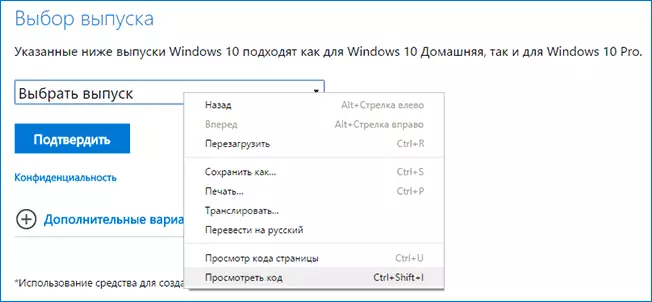
- Abre unha consola de desarrolladores cunha etiqueta dedicada dedicada, abre-lo (frecha cara á esquerda).
- Fai clic no segundo (despois de "Seleccionar lanzamento") pola opción premendo co botón dereito e seleccione Editar como HTML. Ou fai clic dúas veces polo número especificado en "valor ="
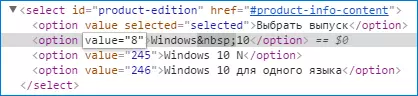
- No canto dun número de valor, especifique a outra (lista a continuación). Prema Intro e pecha a consola.
- Seleccione a lista "Seleccionar lanzamento" simplemente "Windows 10" (primeiro elemento), confirmar e, a continuación, o idioma desexado e confirmar de novo.
- Descarga a imaxe ISO Windows 7 X64 ou X86 (32 bits).
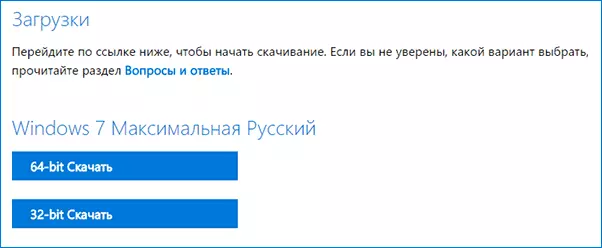
Os valores que desexa especificar para varias versións do orixinal Windows 7:
- 28 - Windows 7 inicial SP1
- 2 - Windows 7 Home Basic SP1
- 6 - Windows 7 Home Extended SP1
- 4 - Windows 7 Professional SP1
- 8 - Windows 7 Máximo (Ultimate) SP1
Aquí está un foco. Espero que sexa útil para descargar as versións desexadas das distribucións do sistema operativo. Abaixo amósanse o vídeo, como descargar Windows 7 Ultimate en Russian deste xeito, se algo permanece incomprensible a partir dos pasos previamente descritos.
Ferramenta de descarga de Microsoft Windows e Office ISO
Xa despois do xeito de descargar as imaxes orixinais de Windows, descritas anteriormente, foi "Aberto ao mundo", apareceu un programa gratuíto que automatizaba este proceso e non requiría que o usuario entrase en scripts á consola do navegador - Microsoft Windows e oficina de descarga ISO. Na actualidade (outubro de 2017), o programa ten unha linguaxe de interface rusa, aínda que nas capturas de pantalla mentres que o inglés).
Despois de iniciar o programa, só tes que escoller a versión de Windows que che interesa:
- Windows 7.
- Windows 8.1.
- Vista previa de Insider Windows 10 e Windows 10
Despois diso, agarde un curto período de tempo cando a mesma páxina está cargada como no método manual, coas descargas do sistema operativo seleccionado, despois de que os pasos parecerán familiares:
- Seleccione o editor de Windows
- Seleccionar idioma

- Descarga a versión de Windows 32 bit ou 64 bits (só a versión de 32 bits está dispoñible para algunhas edicións).
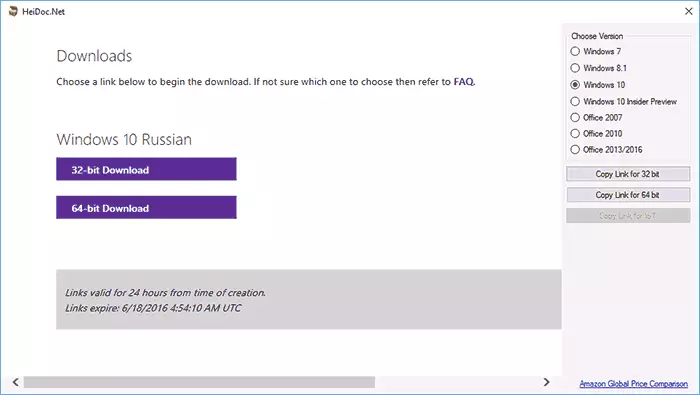
Todas as imaxes típicas máis demandadas son Windows 10 Pro e a casa (combinada nunha ISO) e Windows 7 Máximo (Ultimate) aquí e están dispoñibles para descargar, como, con todo, outras versións e edicións do sistema.
Ademais, usando os botóns do botón do botón dereito (Copiar enlace), pode copiar as ligazóns á imaxe seleccionada ao portapapeis e usar as súas ferramentas para descargalo (e tamén asegúrese de que a descarga ocorra desde o sitio web de Microsoft).
Curiosamente, no programa, ademais das imaxes de Windows, hai imaxes de Office 2007, 2010, 2013-2016, que tamén pode estar na demanda.
Podes descargar a ferramenta de descarga de Microsoft Windows e Office ISO desde o sitio web oficial (ao momento de escribir o material, o programa está limpo, pero teña coidado e non esqueza comprobar os ficheiros executables descargados en VirusTotal).
Para comezar, necesitas .NET Framework 4.6.1 (Se tes Windows 10, xa hai). Tamén na páxina especificada hai unha versión do programa "Versión Legacy for .NET Framework 3.5": descarga-lo para usar no sistema operativo máis antigos coa versión correspondente .NET Framework.
Estes son, polo momento, as mellores formas de descargar o ISO orixinal con Windows. Desafortunadamente, estas formas de cando en vez abarcan a Microsoft, polo que no momento da publicación funciona exactamente e se funcionará en seis meses, non vou dicir. E, imos lembrarvos, esta vez pregúntovos que comparta o artigo, paréceme que é importante.
